كيفية حظر رسائل البريد الإلكتروني من عنوان المرسل في Outlook؟
إذا كنت ترغب في حظر رسائل البريد الإلكتروني بناءً على عنوان بريد إلكتروني معين في Outlook، كيف يمكنك التعامل مع ذلك؟ وماذا لو كان لديك عدة عناوين بريد إلكتروني؟ سيعرض لك هذا المقال الحلول:
حظر رسائل البريد الإلكتروني من عنوان المرسل باستخدام ميزة حظر المرسل
حظر رسائل البريد الإلكتروني من عدة عناوين باستخدام Kutools for Outlook
- عزز إنتاجيتك في البريد الإلكتروني بتقنية الذكاء الاصطناعي، مما يتيح لك الرد بسرعة على رسائل البريد الإلكتروني، وصياغة رسائل جديدة، وترجمة الرسائل، وغير ذلك بكفاءة أكبر.
- أتمتة البريد الإلكتروني باستخدام نسخة تلقائية/مخفية (Auto CC/BCC)، التحويل التلقائي (Auto Forward) حسب القواعد؛ أرسل الرد التلقائي (خارج المكتب) بدون الحاجة إلى خادم Exchange...
- احصل على تنبيهات مثل تنبيه عند الرد على بريد إلكتروني يحتوي على اسمي في نسخة مخفية (BCC Warning) عندما تكون في قائمة BCC، وتذكير عند نسيان المرفقات (Remind When Missing Attachments)...
- تحسين كفاءة البريد الإلكتروني باستخدام الرد (على الكل) مع المرفقات، الإضافة التلقائية للتحية أو التاريخ والوقت إلى التوقيع أو الموضوع، الرد على رسائل متعددة...
- تبسيط البريد الإلكتروني باستخدام استدعاء البريد الإلكتروني، أدوات المرفقات (ضغط جميع المرفقات، الحفظ التلقائي لجميع المرفقات...)، حذف الرسائل المكررة، وتقرير سريع...
حظر رسائل البريد الإلكتروني من عنوان المرسل باستخدام ميزة حظر المرسل
يمكنك بسهولة حظر رسائل البريد الإلكتروني بناءً على عنوان البريد الإلكتروني لمرسل معين باستخدام ميزة حظر المرسل في Outlook.
1. حدد البريد الإلكتروني الذي تريد حظر رسائل البريد الإلكتروني الخاصة به بناءً على عنوان المرسل، ثم انقر فوق الصفحة الرئيسية > البريد المزعج > حظر المرسل. انظر لقطة الشاشة:

2. ستظهر نافذة منبثقة كما هو موضح في لقطة الشاشة التالية. يرجى النقر فوق زر موافق للمتابعة.
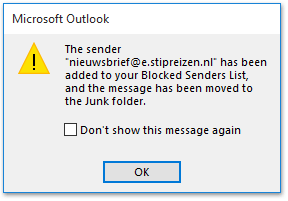
حظر رسائل البريد الإلكتروني من عدة عناوين باستخدام Kutools for Outlook
إذا كنت ترغب في حظر رسائل البريد الإلكتروني بناءً على عدة عناوين بريد إلكتروني في نفس الوقت، يمكنك تجربة ميزة حظر المرسلين في Kutools for Outlook للقيام بذلك بسهولة.
قل وداعًا لعدم كفاءة Outlook! تجعل أدوات Kutools لـ Outlook معالجة البريد الإلكتروني الدُفعية أسهل - الآن مع ميزات مجانية مدعومة بالذكاء الاصطناعي! قم بتنزيل أدوات Kutools لـ Outlook الآن!!
1. حدد عدة رسائل بريد إلكتروني بناءً على عناوين المرسلين الذين تريد حظرهم، ثم انقر فوق Kutools > البريد المزعج > حظر المرسلين. انظر لقطة الشاشة:
ملاحظة: بالضغط باستمرار على مفتاح Ctrl ، يمكنك تحديد عدة رسائل غير متتالية بالنقر عليها واحدة تلو الأخرى؛ وبالضغط باستمرار على مفتاح Shift، يمكنك تحديد عدة رسائل متتالية بالنقر على الأولى والأخيرة.
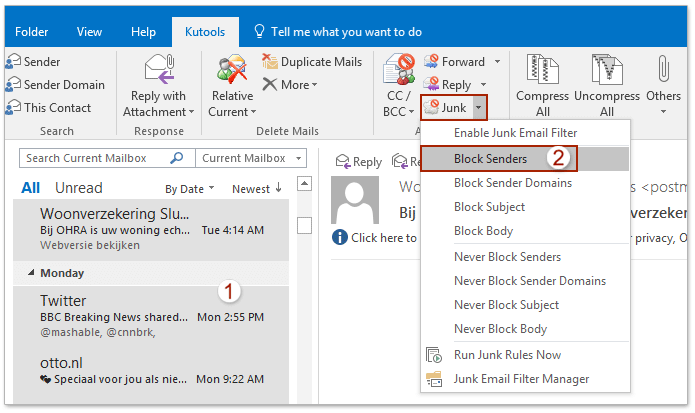
2. الآن ستظهر نافذة حظر المرسلين كما هو موضح في لقطة الشاشة أدناه. يرجى النقر فوق زر موافق لإغلاقها.
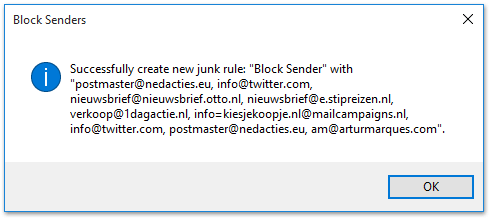
3. قم بتمكين قواعد البريد المزعج في Kutools عن طريق النقر على Kutools > البريد المزعج > تمكين البريد المزعج. إذا تم التمكين، سيكون هناك علامة اختيار قبل خيار تمكين البريد المزعج في قائمة البريد المزعج المنسدلة. انظر لقطة الشاشة:
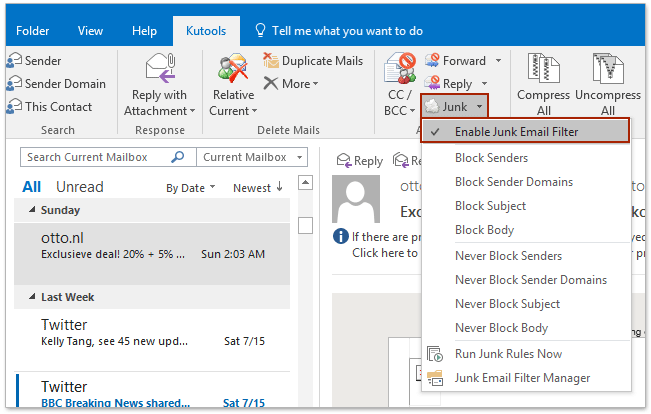
مقالات ذات صلة
أفضل أدوات تعزيز الإنتاجية في المكتب
خبر عاجل: Kutools لـ Outlook يطلق إصدارًا مجانيًا!
جرب الإصدار الجديد كليًا من Kutools لـ Outlook مع أكثر من100 ميزة مذهلة! انقر لتنزيل الآن!
📧 أتمتة البريد الإلكتروني: الرد التلقائي (متوفر لـ POP وIMAP) / جدولة إرسال البريد الإلكتروني / نسخة تلقائية/مخفية بناءً على القاعدة عند إرسال البريد / التحويل التلقائي (قاعدة متقدمة) / إضافة التحية تلقائيًا / تقسيم تلقائي لرسائل البريد الإلكتروني متعددة المستلمين إلى رسائل فردية ...
📨 إدارة البريد الإلكتروني: استدعاء البريد الإلكتروني / حظر رسائل التصيد بناءً على الموضوعات أو أخرى / حذف البريد الإلكتروني المكرر / البحث المتقدم / تنظيم المجلدات ...
📁 إعدادات المرفقات الاحترافية: حفظ دفعة / فصل دفعة / ضغط دفعة / حفظ تلقائي / تفصيل تلقائي / ضغط تلقائي ...
🌟 جمالية الواجهة: 😊 المزيد من الرموز التعبيرية الجميلة والرائعة / تذكيرك عند وصول رسائل البريد الهامة / تصغير Outlook بدلًا من الإغلاق ...
👍 ميزات بنقرة واحدة: الرد على الجميع مع المرفقات / البريد الإلكتروني المضاد للتصيد / 🕘 عرض المنطقة الزمنية للمرسل ...
👩🏼🤝👩🏻 جهات الاتصال والتقويم: إضافة دفعة لجهات الاتصال من البريد الإلكتروني المحدد / تقسيم مجموعة جهات الاتصال إلى مجموعات فردية / إزالة تذكير عيد الميلاد ...
استخدم Kutools بلغتك المفضلة – يدعم الإنجليزية والإسبانية والألمانية والفرنسية والصينية وأكثر من40 لغة أخرى!
افتح Kutools لـ Outlook فورًا بنقرة واحدة. لا تنتظر، قم بالتنزيل الآن وارتقِ بإنتاجيتك!


🚀 تنزيل بنقرة واحدة — احصل على جميع إضافات Office
موصى به بقوة: Kutools لـ Office (خمسة في واحد)
بنقرة واحدة يمكنك تنزيل خمسة برامج تثبيت مرة واحدة — Kutools لـ Excel وOutlook وWord وPowerPoint وOffice Tab Pro. انقر لتنزيل الآن!
- ✅ سهولة بنقرة واحدة: قم بتنزيل جميع حزم التثبيت الخمسة دفعة واحدة.
- 🚀 جاهز لأي مهمة في Office: ثبّت الإضافات التي تحتاجها وقتما تشاء.
- 🧰 يتضمن: Kutools لـ Excel / Kutools لـ Outlook / Kutools لـ Word / Office Tab Pro / Kutools لـ PowerPoint